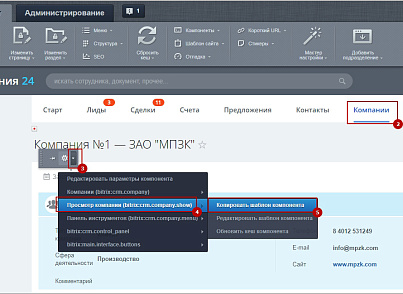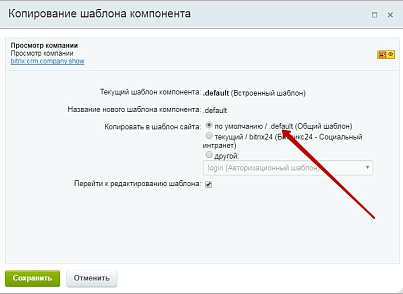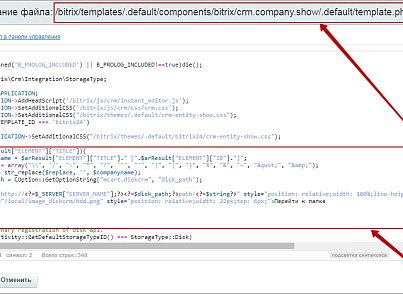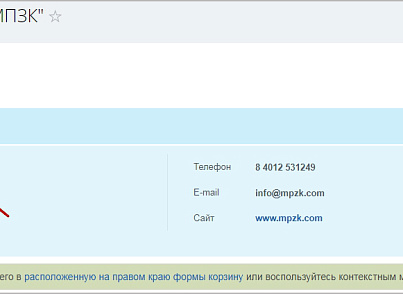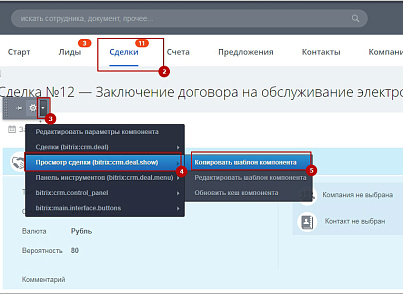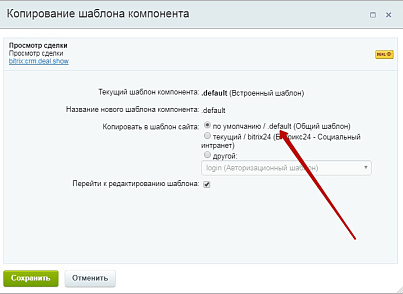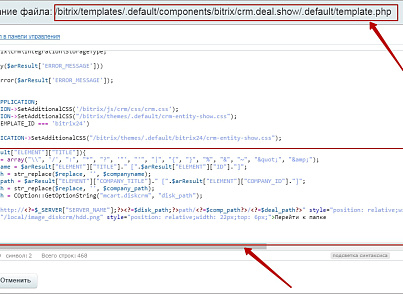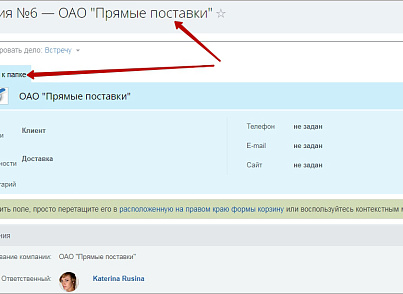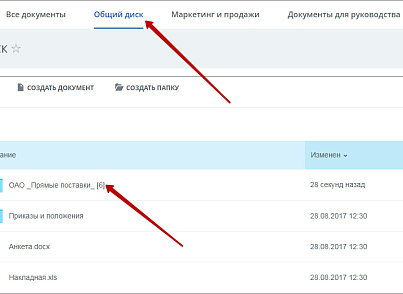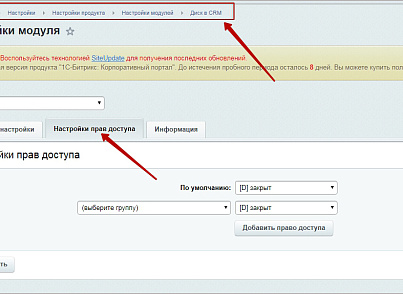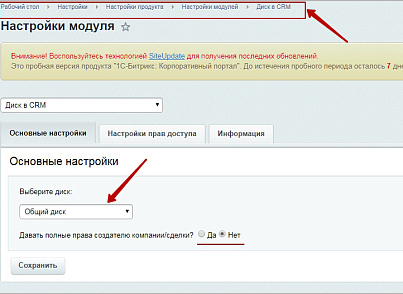Технические данные
- Опубликовано:
- 25.12.2016
- Обновлено:
- 06.07.2023
- Версия:
- 3.2.0
- Установлено:
- 100 - 499 раз
- Подходящие редакции:
- «Корпоративный портал», «Интернет-магазин + CRM»
- Адаптивность:
- Нет
- Поддержка Композита:
- Нет
- Совместимо с Сайты24
- Нет
- Совместимо с PHP 8.1
- Нет
Пользовательское соглашение
Описание
Модуль позволяет автоматически создавать папки на диске для вновь созданных компаний и сделок в CRM.
Часто при работе с конкретной компанией или сделкой требуется создать папку на диске для хранения документации, макетов, отчётов и т.п.
С помощью модуля «Диск и CRM» нет необходимости каждый раз создавать вручную папки для новых компаний или сделок — они будут создаваться автоматически. Это значительно облегчает процесс организации работы с информацией по компаниям и сделкам.
Также есть возможность настройки прямого перехода в папку со страницы компании или сделки, что сокращает время на поиски нужной папки.
В настройках вы также можете указать, будет ли пользователь, создавший компанию или сделку, иметь полный доступ на редактирование этих данных.
| 3.2.0 (03.07.2023) | Изменена работа модуля. Теперь созданный диск не подключается к диску пользователю |
| 3.1.7 (16.02.2023) |
|
| 3.1.6 (26.03.2020) | Исправлены ланги |
| 3.1.5 (29.01.2020) | Исправлена ошибка связи папки сделки с папкой компании |
| 3.1.4 (24.12.2019) | Р?справлена ошибка СЃРІСЏР·Рё папки сделки СЃ папкой компании |
| 3.1.3 (23.12.2019) | Р?справлена ошибка СЃРІСЏР·Рё папки сделки СЃ папкой компании |
| 3.1.2 (17.12.2019) | Если сделку перепривязали к другой компании - папка сделки перепрыгивает в папку этой компании (если папка компании вообще существует) |
| 3.1.1 (22.11.2019) | Добавлена иерархическая связь папки сделки с папкой компании при изменении компании или сделки |
| 3.1.0 (01.11.2019) | Добавлено отображение кнопки "Диск" в карточках сделки и компании |
| 3.0.0 (27.09.2019) | Џраво "полный доступ" вычислЯетсЯ динамически, а не задаетсЯ цифрой |
| 2.4.6 (25.10.2018) | Џраво "полный доступ" вычислЯетсЯ динамически, а не задаетсЯ цифрой |
| 2.4.4 (08.10.2018) | €зменение прав на папку и примонтирование к диску происходит, только если менЯл пользователь (то есть - не по агенту) |
| 2.4.2 (26.12.2017) | Папки создаются в отдельной папки, название которой можно указать в настройках. Исправлен артефакт - что при переименовании папки создается вторая |
| 2.4.1 (05.12.2017) | добавлены английские lang-файлы. |
| 2.3.1 (27.10.2017) | Папки создаются в отдельной папки, название которой можно указать в настройках |
| 2.3.0 (29.08.2017) | Исправлен алгоритм создания папки при создании сделки |
| 2.2.0 (23.05.2017) | Добавлена кнопка - ссылка на папку в диске |
| 2.1.0 (10.05.2017) | Добавлена кнопка - ссылка на папку в диске |
| 2.0.5 (09.05.2017) | исправлена вложенность папки сделки в папку компании |
| 2.0.4 (27.04.2017) | исправлено именование папки при создании компании |
| 2.0.3 (26.04.2017) | исправлено именование папки при создании компании |
| 2.0.1 (09.03.2017) | исправлено именование папки при создании компании |
| 1.1.4 (02.12.2016) | -Фикс использования спецсимволов в названии компании/сделки и создания папки |
| 1.1.3 (01.12.2016) | -Фикс для обновления компании |
| 1.1.2 (01.12.2016) | -К папке компании/сделки дописывается id компании/сделки -Фиксы ошибок |
| 1.1.0 (24.11.2016) | -Быстрое редактирование из списка компаний или сделок работает корректно -При создании папки сделки создаётся папка прикреплённой компании(если нет) -Бизнес процессы отрабатывают корректно |
1. Скачайте решение на Маркетплейсе.
2. В административной части Битрикс нажмите сначала Загрузить, потом Установить.
3. Перейдите в раздел Настройки — Настройки продукта — Настройки модулей — Диск в CRM. Выберите диск, на котором будут автоматически создаваться папки, а также укажите, давать ли полные права создателю компании/сделки. На соседней вкладке Настройки прав доступа вы можете указать права доступа для конкретных групп пользователей.
4. Перейдите на портал. Зайдите в раздел CRM — Компании — откройте страничку любой компании.
5. Включите режим правки на портале.
6. Нажмите на стрелку рядом с кнопкой настроек страницы показа данных компании. Выберите Просмотр компании (bitrix: crm:company.show) — Копировать шаблон компонента.
7. В открывшемся окне выберите копирование в общий шаблон по умолчанию.
8. Далее перейдите в режим редактирования шаблона (либо в административной части Битрикс откройте его по адресу /bitrix/templates/.default/components/bitrix/crm.company.show/.default/template.php). На строке №14 нужно вставить следующий текст:
if($arResult["ELEMENT"]["TITLE"]){
$companyname = $arResult["ELEMENT"]["TITLE"]." [".$arResult["ELEMENT"]["ID"]."]";
$replace = array("\\", '/', ":", "*", "?", '"', "'", "|", "{", "}", "%", "&", "~", """, "&");
$string = str_replace($replace, '', $companyname);
$disk_path = COption::GetOptionString("mcart.diskcrm", "disk_path");
?>
<a href="http://<?=$_SERVER["SERVER_NAME"];?><?=$disk_path;?>path/<?=$string?>" style="position: relative;width: 100%;line-height: 20px;padding: 10px;color: black;top: -5px;background-color: #cceffb;">
<img src="/local/image_diskcrm/hdd.png" style="position: relative;width: 22px;top: 6px;">Перейти к папке
</a>
<?
}
Сохраните шаблон.
9. Зайдите в раздел CRM — Сделки — откройте страничку любой сделки.
10. Нажмите на стрелку рядом с кнопкой настроек страницы показа данных сделки. Выберите Просмотр сделки (bitrix: crm:deal.show) — Копировать шаблон компонента.
11. В открывшемся окне выберите копирование в общий шаблон по умолчанию.
12. Далее перейдите в режим редактирования шаблона (либо в административной части Битрикс откройте его по адресу /bitrix/templates/.default/components/bitrix/crm.deal.show/.default/template.php). На строке №17 нужно вставить следующий текст:
if($arResult["ELEMENT"]["TITLE"]){
$replace = array("\\", '/', ":", "*", "?", '"', "'", "|", "{", "}", "%", "&", "~", """, "&");
$companyname = $arResult["ELEMENT"]["TITLE"]." [".$arResult["ELEMENT"]["ID"]."]";
$deal_path = str_replace($replace, '', $companyname);
$company_path = $arResult["ELEMENT"]["COMPANY_TITLE"]." [".$arResult["ELEMENT"]["COMPANY_ID"]."]";
$comp_path = str_replace($replace, '', $company_path);
$disk_path = COption::GetOptionString("mcart.diskcrm", "disk_path");
?>
<a href="http://<?=$_SERVER["SERVER_NAME"];?><?=$disk_path;?>path/<?=$comp_path?>/<?=$deal_path?>" style="position: relative;width: 100%;line-height: 20px;padding: 10px;color: black;top: -5px;background-color: #cceffb;">
<img src="/local/image_diskcrm/hdd.png" style="position: relative;width: 22px;top: 6px;">Перейти к папке
</a>
<?
}
Сохраните шаблон.
13. Теперь при создании новой компании или сделки будет автоматически создана папка на диске. Переход к ней можно осуществить по нажатию кнопки «Перейти к папке» на странице компании или сделки.
Обратите внимание! Наши решения разработаны для сайтов/порталов с кодировкой UTF-8.
Либо на сайте через форму "Оставить заявку": http://www.mcart.ru/support/
(рабочие дни с 10 до 19 по Москве)
+7(812) 309-78-93 Санкт-Петербург
+7(499) 703-44-96 Москва
+442039361455 Лондон
19042709971 США